word缩放图片 Word图片按比例缩放的方法
更新时间:2023-08-09 16:56:30作者:jiang
word缩放图片,在现代社会随着科技的不断发展,我们越来越离不开电脑和文字处理软件,其中Word作为一款功能强大的文字处理软件,被广泛应用于各个领域。而在使用Word编辑文档时,经常会遇到需要插入图片的情况。有时候我们可能会发现插入的图片大小与文档的整体布局不协调,这时候就需要对图片进行缩放。Word图片按比例缩放的方法是什么呢?接下来我们将详细介绍Word图片按比例缩放的方法,帮助大家更好地处理文档中的图片。
具体步骤:
1.最简单的方法:选定在Word中的图片,然后如图把鼠标光标放到图片的一角。或者图片的边缘位置进行拖拽放大或缩小。
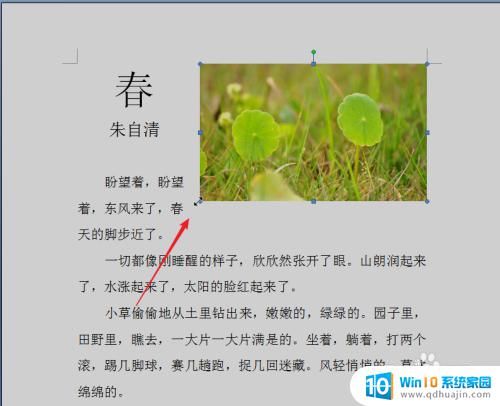
2.我们还可以如图选定图片后,点击上方的“图片工具”--“格式”--在“大小”分组中进行高度和宽度的设置。
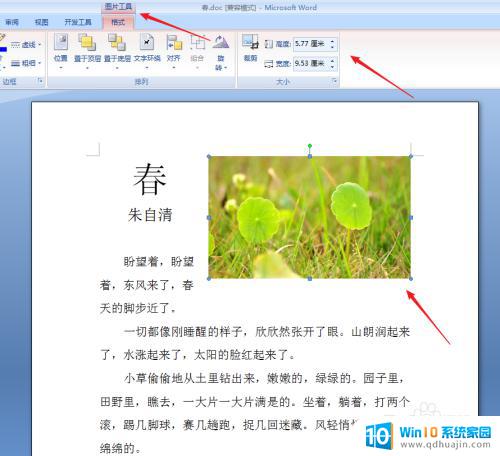
3.如果我们在缩放过程中需要锁定宽度和高度的比例,我们可以如图点击打开“大小”对话框的按钮。
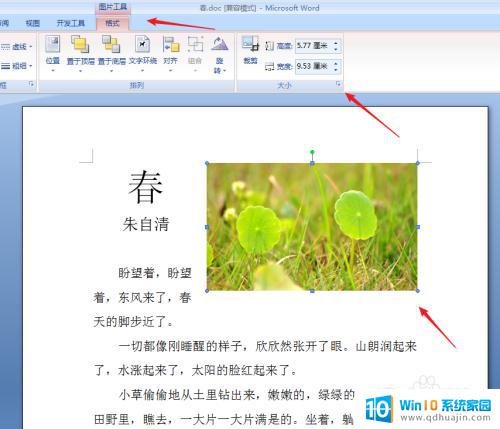
4.在弹出的“设置图片格式”对话框内点击箭头所示的“锁定纵横比”。
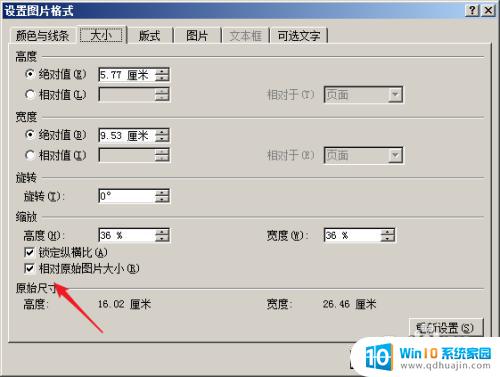
5.然后在高度和宽度的一个选项内输入自己需要的数值即可。
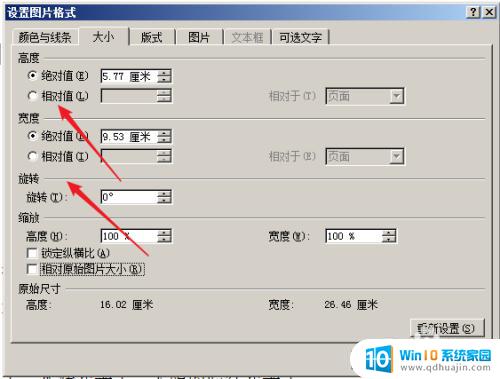
6.当然我们还可以把照片按照比例进行缩放。设置完成后点击“确定”按钮即可。
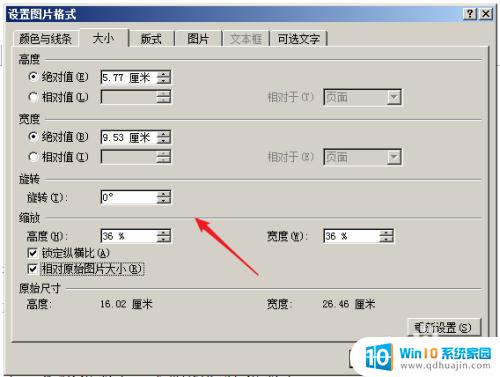
以上是关于如何缩放 Word 中的图片的全部内容,如果您遇到了这种情况,您可以按照这个步骤进行解决,非常简单快捷,一步到位。
word缩放图片 Word图片按比例缩放的方法相关教程
热门推荐
电脑教程推荐
- 1 windows系统经常无响应,怎么弄 电脑桌面无响应怎么解决
- 2 windows电脑c盘怎么清理 Windows 清理C盘的步骤
- 3 磊科路由器桥接 磊科无线路由器桥接设置详解
- 4 u盘提示未格式化 raw RAW格式U盘无法格式化解决方法
- 5 笔记本新装win 10系统为什么无法连接wifi 笔记本无线网连不上如何解决
- 6 如何看win几系统 win几系统查看方法
- 7 wind10如何修改开机密码 电脑开机密码多久更改一次
- 8 windows电脑怎么连手机热点 手机热点连接笔记本电脑教程
- 9 win系统如何清理电脑c盘垃圾 Windows 如何解决C盘红色警告
- 10 iphone隐藏软件怎么显示出来 苹果手机应用隐藏教程
win10系统推荐
- 1 萝卜家园ghost win10 64位家庭版镜像下载v2023.04
- 2 技术员联盟ghost win10 32位旗舰安装版下载v2023.04
- 3 深度技术ghost win10 64位官方免激活版下载v2023.04
- 4 番茄花园ghost win10 32位稳定安全版本下载v2023.04
- 5 戴尔笔记本ghost win10 64位原版精简版下载v2023.04
- 6 深度极速ghost win10 64位永久激活正式版下载v2023.04
- 7 惠普笔记本ghost win10 64位稳定家庭版下载v2023.04
- 8 电脑公司ghost win10 32位稳定原版下载v2023.04
- 9 番茄花园ghost win10 64位官方正式版下载v2023.04
- 10 风林火山ghost win10 64位免费专业版下载v2023.04